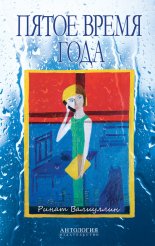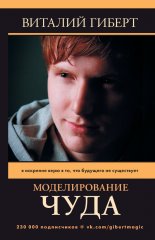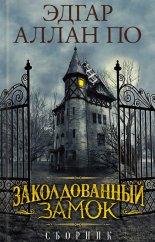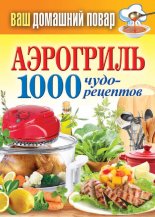Bootstrap: Быстрое создание современных сайтов Машнин Тимур

<dl class=«dl-horizontal»>
<dt> Coffee </dt>
<dd> black hot drink </dd>
<dt> Milk </dt>
<dd> white cold drink </dd>
</dl>
Тег <code> выделяет текст цветом:
<p> HTML elements: <code> span </code>, <code> section </code>, and <code> div </code>. </p>
Тег <kbd> меняет фон и цвет текста:
<p> Use <kbd> ctrl + p </kbd> to open the Print dialog box. </p>
Тег <pre> меняет фон текста, сохраняя пробелы и переносы:
<pre>
Text in a pre
element
is displayed in a fixed-width
font, and it preserves
both spaces and
line breaks.
</pre>
При этом класс class=«pre-scrollable» устанавливает максимальную высоту 350px и добавляет прокрутку.
Класс class=«list-unstyled» удаляет маркировку и отступы списка:
<ul class=«list-unstyled»>
<li> Coffee </li>
<li> Tea
<ul>
<li> Black tea </li>
<li> Green tea </li>
</ul>
</li>
<li> Milk </li>
</ul>
Класс class=«list-inline» выводит список в одну строку:
<ul class=«list-inline»>
<li> Coffee </li>
<li> Tea </li>
<li> Milk </li>
</ul>
Теги <del> и <s> перечеркивают текст:
<p> Use the s element to indicate <s> text that is no longer relevant </s>. </p>
<p> Use the del element to indicate <del> deleted text </del>. </p>
Теги <u> и <ins> подчеркивают текст:
<p> Use the u element to indicate <u> underlined text </u>. </p>
<p> Use the ins element to indicate <ins> inserted text </ins>. </p>
Тег <samp> меняет шрифт, имитируя вывод программы:
<p> To indicate sample output from a computer program, use the samp element: </p>
<p> <samp> This text is output from a computer program… </samp> </p>
Таблицы
Bootstrap класс. table стилизует HTML таблицу небольшим padding отступом и горизонтальными разделителями:
<table class=«table»>
<thead>
<tr>
<th> Firstname </th>
<th> Lastname </th>
<th> Email </th>
</tr>
</thead>
<tbody>
<tr>
<td> John </td>
<td> Doe </td>
<td>[email protected] </td>
</tr>
<tr>
<td> Mary </td>
<td> Moe </td>
<td>[email protected] </td>
</tr>
<tr>
<td> July </td>
<td> Dooley </td>
<td>[email protected] </td>
</tr>
</tbody>
</table>
Дополнительно класс class=«table table-striped» добавляет чередующуюся смену фона строк таблицы.
Класс class=«table table-bordered» добавляет разделители к ячейкам таблицы.
Класс class=«table table-hover» добавляет изменение фона при наведении курсора на строку таблицы.
Класс class=«table table-condensed» уменьшает высоту строки.
С помощью классов success, danger, info, active, warning можно выделять цветом строки таблицы.
Контейнер для таблицы <div class=«table-responsive»> добавляет горизонтальную прокрутку для экранов менее 768px.
Вопросы:
Как стилизовать таблицу горизонтальными разделителями?
Ответ: добавить класс. table.
Как стилизовать таблицу повторяющимся разным фоном строк?
Ответ: добавить класс. table-striped.
Как добавить границы к ячейкам таблицы?
Ответ: добавить класс. table-bordered.
Как добавить изменение фона строки при наведении курсора?
Ответ: добавить класс. table-hover.
Как уменьшить отступ ячеек наполовину?
Ответ: добавить класс. table-condensed.
Как сделать разноцветным фон строк таблицы?
Ответ: применить классы. success,.danger,.warning
Изображения
Bootstrap предлагает три вида формы изображений:
Класс. img-rounded – прямоугольник с закругленными углами.
<img src="sample.jpg» class=«img-rounded» alt=«»>
Класс. img-circle – изображение в круге с радиусом 500px.
<img src="sample.jpg» class=«img-circle» alt=«»>
Класс. img-thumbnail – изображение в прямоугольнике с отступом и серой рамкой.
<img src="sample.jpg» class=«img-thumbnail» alt=«»>
Для того чтобы изображение автоматически подгонялось под размер экрана, используется класс. img-responsive, который применяет к изображению CSS стиль display: block; max-width: 100%; height: auto;.
<img class=«img-responsive» src="sample.jpg» alt=«»>
Bootstrap Jumbotron
Jumbotron представляет собой контейнер с серым фоном и закругленными углами для размещения в нем объявления со ссылкой типа «Посмотреть подробнее».
Помимо серого фона и закругленных углов Jumbotron применяет к тексту увеличенный размер шрифта.
Обертка <div class=«container»> для Jumbotron обеспечивает отступ от краев экрана.
<div class=«container»>
<div class=«jumbotron»>
<h1> Bootstrap Tutorial </h1>
<p> Bootstrap is the most popular HTML, CSS, and JS framework for developing responsive, mobile-first projects on the web. </p>
</div>
</div>
Без контейнера <div class=«container»> углов у Jumbotron видно не будет, так как он будет распространяться на всю ширину экрана.
Изменить фон Jumbotron, отцентрировать текст и добавить отступы можно с помощью CSS и класса. text-center.
<style>
.jumbotron {
background-color: #f4511e; /* Orange */
color: #ffffff;
padding: 100px 25px;
}
</style>
<div class=«jumbotron text-center»>
</div>
Bootstrap Page Header
Класс. page-header добавляет горизонтальный разделитель после заголовка.
<div class=«container»>
<div class=«page-header»>
<h1> Page Header H1 </h1>
</div>
<p> This is some text. </p>
<p> This is another text. </p>
<div class=«page-header»>
<h2> Page Header H2 </h2>
</div>
<p> This is some text. </p>
<p> This is another text. </p>
</div>
Bootstrap Wells
С помощью класса. well можно добавить ощущение глубины элементу или контейнеру.
<div class=«container»>
<div class=«row»>
<div class=«col-xs-6 well»>
some data
</div>
<div class=«col-xs-6 well»>
some data
</div>
</div>
</div>
<div class=«container-fluid»>
<div class=«row»>
<div class=«col-xs-12»>
<div class=«well» id=«left-well»>
<form role=«form»>
<div class=«form-group»>
<label for=«email»> Email address: </label>
<input type=«email» class=«form-control» id=«email»>
</div>
<div class=«form-group»>
<label for=«pwd»> Password: </label>
<input type=«password» class=«form-control» id=«pwd»>
</div>
<div class=«checkbox»>
<label> <input type=«checkbox»> Remember me </label>
</div>
<button type=«submit» class=«btn btn-primary»> Submit </button>
</form>
</div>
</div>
</div>
</div>
С помощью класса class=«well well-sm» или класса class=«well well-lg» можно уменьшить или увеличить высоту well-контейнера соответственно:
<div class=«well well-sm»> Small Well </div>
<div class=«well»> Normal Well </div>
<div class=«well well-lg»> Large Well </div>
Bootstrap Alerts
Bootstrap Alerts представляют собой не диалоговые окна с сообщениями, а выделенные цветом блоки текста на странице, которые, однако, имеют кнопку закрытия.
Для создания сообщения Bootstrap Alert используется класс. alert с одним из четырех классов. alert-success,.alert-info,.alert-warning или. alert-danger, которые обеспечивают соответствующий цвет фона и шрифта текста.
<div class=«alert alert-success»>
<a href=«#» class=«close» data-dismiss=«alert» aria-label=«close»> × </a>
<strong> Success! </strong> This alert box could indicate a successful or positive action.
</div>
<div class=«alert alert-info»>
<a href=«#» class=«close» data-dismiss=«alert» aria-label=«close»> × </a>
<strong> Info! </strong> This alert box could indicate a neutral informative change or action.
</div>
<div class=«alert alert-warning»>
<a href=«#» class=«close» data-dismiss=«alert» aria-label=«close»> × </a>
<strong> Warning! </strong> This alert box could indicate a warning that might need attention.
</div>
<div class=«alert alert-danger»>
<a href=«#» class=«close» data-dismiss=«alert» aria-label=«close»> × </a>
<strong> Danger! </strong> This alert box could indicate a dangerous or potentially negative action.
</div>
Кнопку закрытия при этом обеспечивает элемент <a href=«#» class=«close» data-dismiss=«alert» aria-label=«close»> × </a>.
Дополнительно класс class=«alert alert-success fade in» добавляет анимацию при закрытии сообщения.
Нажатие кнопки закрытия можно обрабатывать с помощью Javascript.
<div class=«alert alert-success» id=«myAlert»>
<a href=«#» class=«close»> × </a>